フローをアクションとして呼び出す
重要
Power Virtual Agents 機能は、生成 AI への多大な投資と Microsoft Copilot 全体の統合の強化により、現在 Microsoft Copilot Studio の一部となっています。
ドキュメントやトレーニング コンテンツが更新される間、一部の記事やスクリーンショットで Power Virtual Agents が参照される場合があります。
コパイロットに要求に応じて天気予報を生成する機能を提供し、Copilot Studio でクラウド フローを使用する方法について説明します。 前の例と同じように、天気予報をフェッチするフローを作成しました。 この例では、コパイロット トピックの アクションの呼び出し ノードを使用して、顧客が天気について質問したときにフローを呼び出します。
まだ気象予測フローを作成していない場合は、今作成してください。
前提条件
トピックからフローを呼び出す
Copilot Studio で、編集するコパイロット用の トピック ページ に移動します。
新しいトピックを作成し、気象を取得と名付けます。
以下のトリガー フレーズを追加:
- 雨が降るでしょう
- 今日の予測
- 気象を取得
- 天気はどうですか
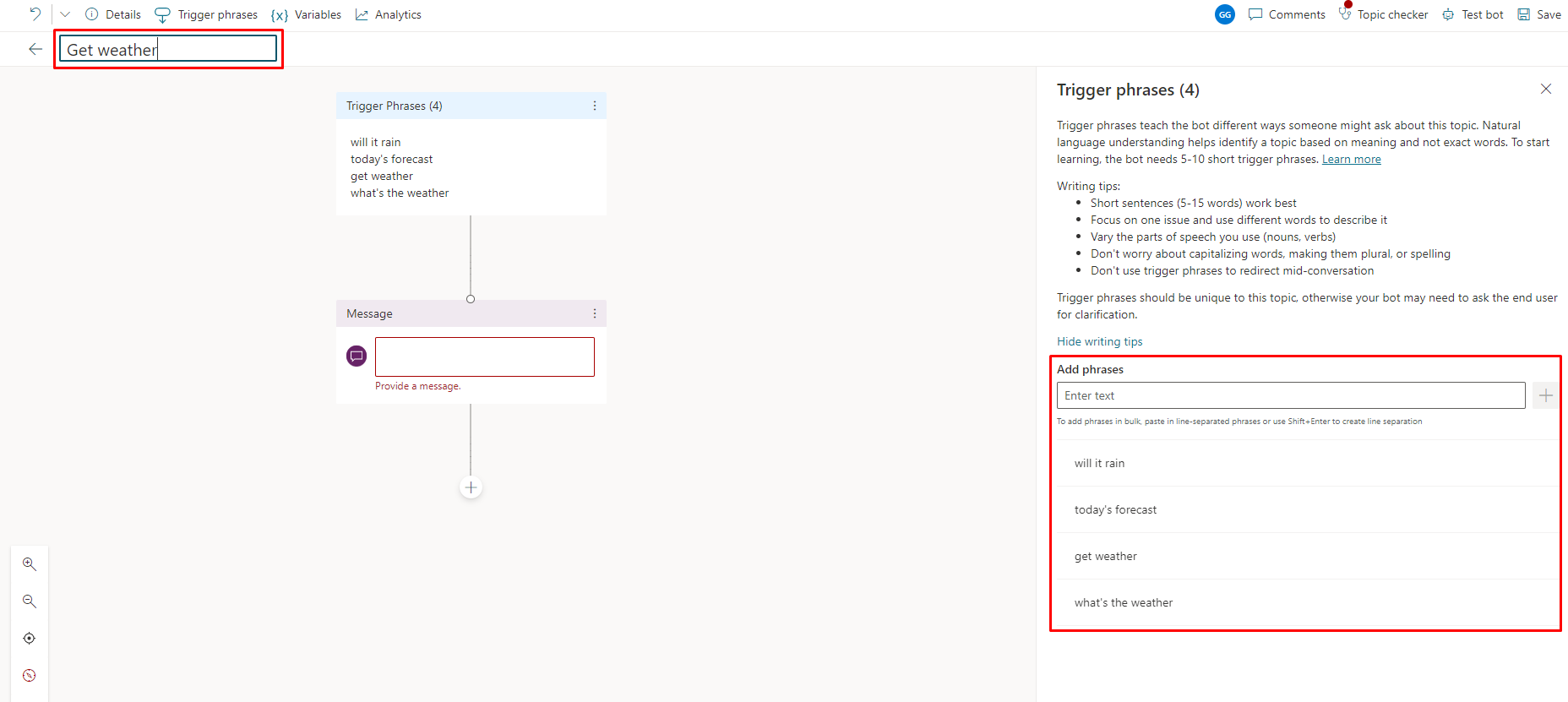
メッセージ ノードが作成されました。
お手伝いしますをメッセージ ノードに入力し、その下のノードの追加 (+) ボタンをクリックして、新しいノードを追加します。
次の例に示すように、フローが必要とする市区町村と郵便番号の入力に対して 2 つの質問するノードを追加します。
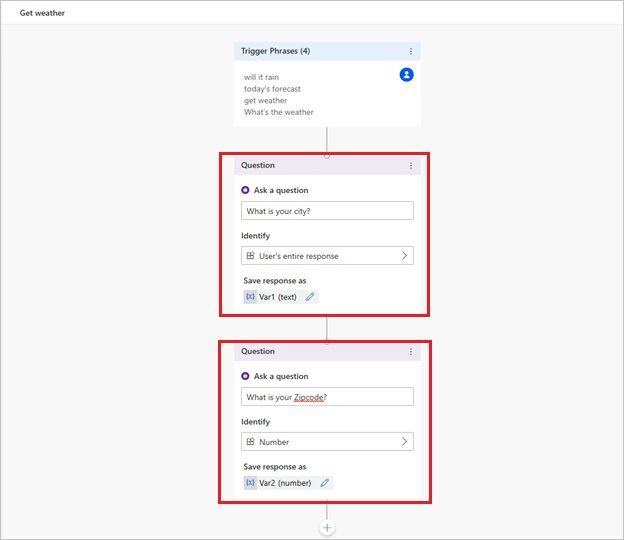
市区町村には
Var1、郵便番号にはVar2と、各応答に関連付けられている変数の名前に注意してください。 そのままにしておくか、鉛筆アイコンを選択して、「市区町村」や「郵便番号」などの内容を示す名前を付けることができます。郵便番号質問ノードの下にあるノードの追加 (+) を選択します。
ノードの選択ウィンドウで、アクションを呼び出すを選び、先ほど作成した気象予報を取得フローを選択します。
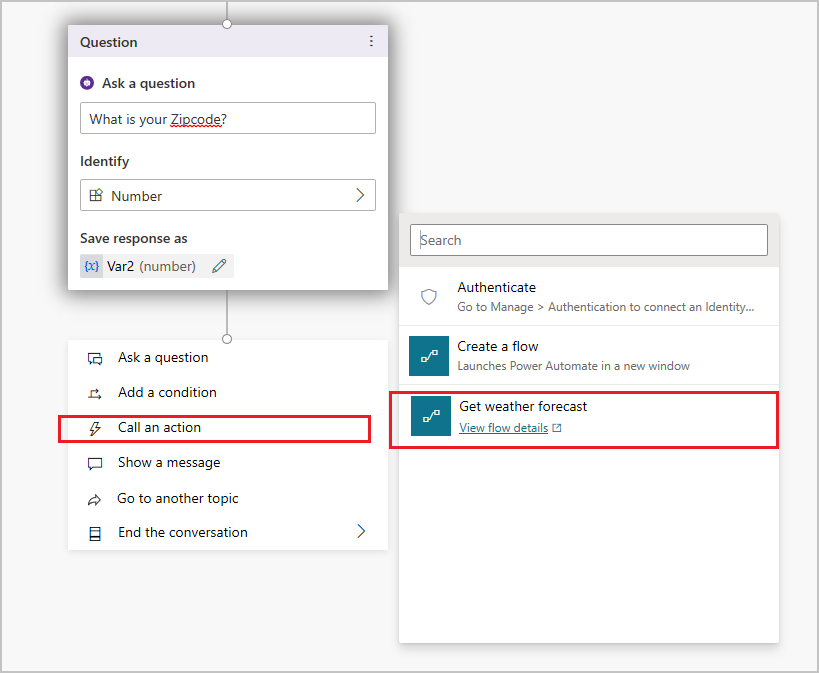
フロー入力を質問ノードからの出力変数に割り当てます。 都市 (テキスト) は
Var1からその値を取得し、郵便番号 (数値) はVar2からその値を取得します。 変数の名前を変更した場合、代わりに新しい名前を入力します。フローのノードの下で、メッセージ ノードを追加し、フローの出力を使用するメッセージを入力します。 例:
(x)location:{x}day_summaryの今日の予報。 雨の可能性は{x}chance_of_rain%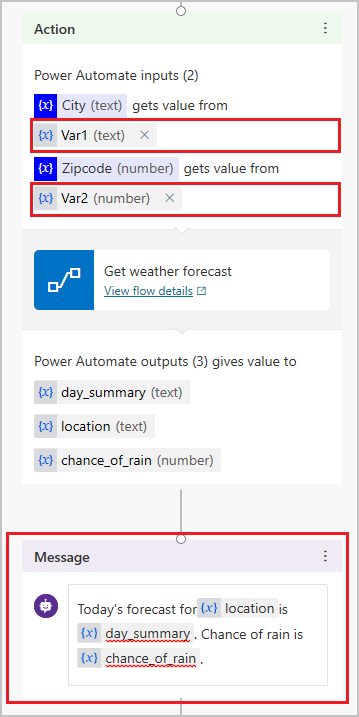
保存 を選びます。
コパイロット トピックで使用されるフローを管理する
コパイロット トピックのアクション ノードからフローを呼び出した後、ノード メニューを使用してフローを管理することができます。 Copilot Studio 作成キャンバスには、3 つのオプションがあります。
削除: トピックからノードとフローを完全に削除する場合に選択します。
フローの更新: Power Automate ポータルでフローに変更が加えられた場合、これを選択するとトピックのフローの再読み込みと検証が行われます。 トピックを保存する前に、フローの問題をすべて修正する必要があります。
フローの置換: アクション ピッカーを選択して開き、別のフローの選択または作成を行えます。
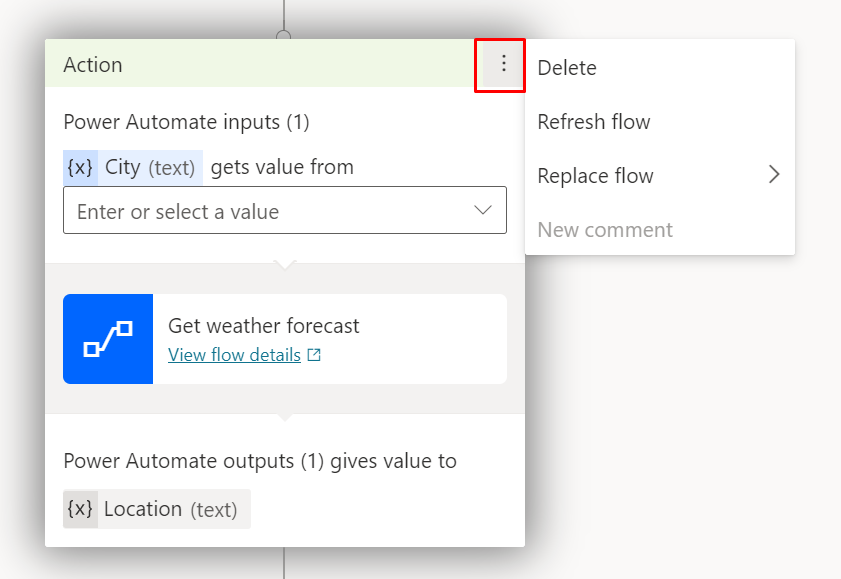
フローとトピックをテストする
呼び出し元のフローとトピックをテストすることをお勧めします。
コパイロットのテスト ペインにトピックのトリガー フレーズの 1 つを入力して、コパイロットとの会話を開始します。 コパイロットが都市と郵便番号を尋ねてきたら、入力してください。 コパイロットが今日の天気予報を返し、メッセージが期待どおりに表示されることを確認します。
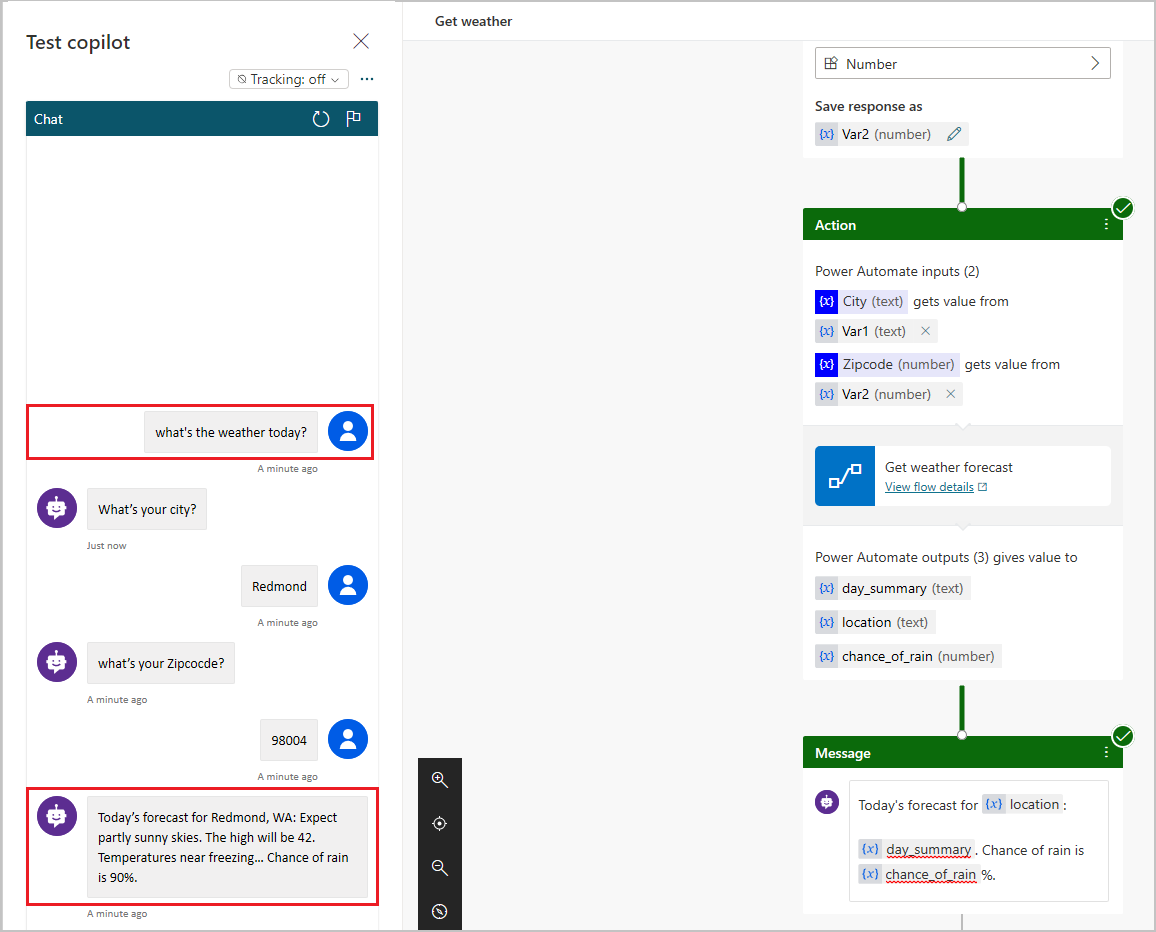
コパイロットのトラブルシューティング
トピックとフローに変更を加えるときは コパイロットをテスト し、すべてが機能していることを確認します。 会話中に問題が発生すると、コパイロットは エラー メッセージ で応答します。
フロー関連の問題のほとんどはフロー チェッカーで見つけることができます。 作成キャンバスの問題はすべて、トピック チェッカーに表示されます。
フィードバック
以下は間もなく提供いたします。2024 年を通じて、コンテンツのフィードバック メカニズムとして GitHub の issue を段階的に廃止し、新しいフィードバック システムに置き換えます。 詳細については、「https://aka.ms/ContentUserFeedback」を参照してください。
フィードバックの送信と表示